360一键重装win7系统图文详细教程
Windows 7,中文名称视窗7,是由微软公司(Microsoft)开发的操作系统,内核版本号为Windows NT 6.1。Windows 7可供家庭及商业工作环境:笔记本电脑 、平板电脑 、多媒体中心等使用。和同为NT6成员的Windows Vista一脉相承,Windows 7继承了包括Aero风格等多项功能,并且在此基础上增添了些许功能。
好多朋友都问小编360一键重装win7系统要怎么操作,其实这个问题小编早就想跟大家讨论一下了,但是大家一直不问小编,小编也只能干着急。下面小编就给大家带来360一键重装win7系统图文教程,希望大家能够喜欢哦。
打开360系统重装大师之后,点击“重装环境检测”单硬盘一般都不会出现问题,但是多硬盘的话最好还是手动重装!
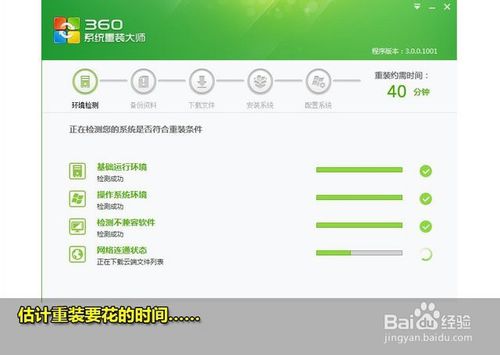
360一键重装win7系统图文教程图1
360重装大师正在评测重装需要花费的时间!
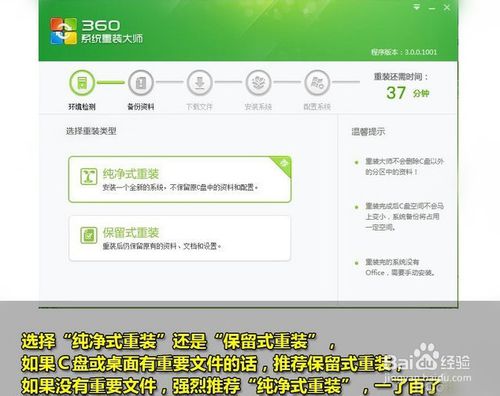
360一键重装win7系统图文教程图2
选择“纯净模式重装”还是“保留模式重装”如果C盘没有什么重要文件的话,推荐使用纯净模式,这样装好的系统会比保留模式更顺畅。小编推荐重装之前把C盘重要的文件都转移到其他盘!

360一键重装win7系统图文教程图3
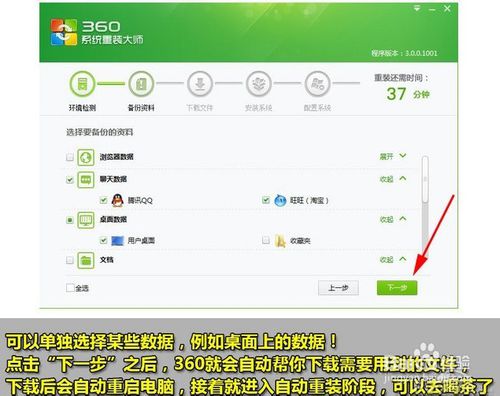
360一键重装win7系统图文教程图4
点击“下一步”则系统开始自动重装了!预测的40分钟基本和重装时间相吻合,您现在可以去喝茶了,提前预测十分再来看看吧
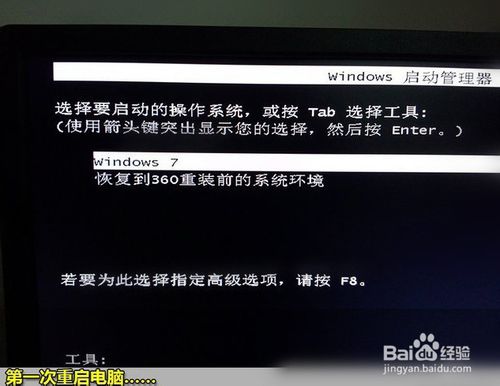
360一键重装win7系统图文教程图5
第一次重启电脑,开始安装······

360一键重装win7系统图文教程图6
等待360系统重装大师自动运行即可

360一键重装win7系统图文教程图7
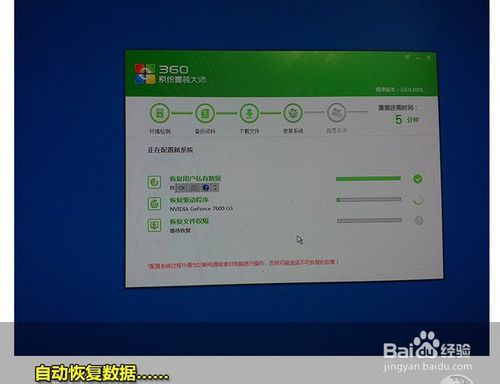
360一键重装win7系统图文教程图8
备份好的数据现在正在自动恢复中····

360一键重装win7系统图文教程图9
上述就是360一键重装win7系统图文教程了,大家是否都已经掌握了这个方法呢?说实话这个方法并不好,如果大家想要一键重装系统的话,那就去试试当今最好的魔法猪一键重装大师吧,这款软件更好用更方便哦!相关阅读:。
Windows 7简化了许多设计,如快速最大化,窗口半屏显示,跳转列表(Jump List),系统故障快速修复等。Windows 7将会让搜索和使用信息更加简单,包括本地、网络和互联网搜索功能,直观的用户体验将更加高级,还会整合自动化应用程序提交和交叉程序数据透明性。
……